复制到桌面的文件不显示不出来 电脑桌面文件拷贝不显示解决方法
更新时间:2024-03-19 09:04:44作者:xtliu
近期有用户反映,他们复制到电脑桌面的文件却无法在桌面显示出来,这一问题给用户带来了不便,为了解决这一困扰,我们需要找到根源并采取相应措施。以下将介绍一些可能的解决方法,希望能帮助到遇到这一问题的用户。
具体方法:
1.找到“计算机”图标,鼠标“右键”→“管理”,
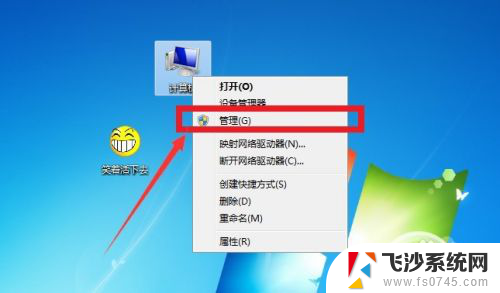
2.再双击“服务和应用程序”,
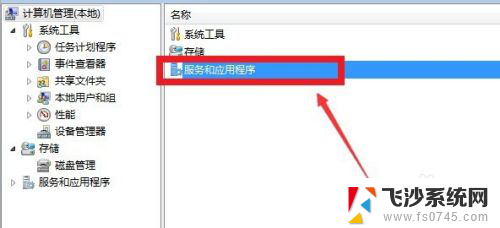
3.接着双击“服务”,
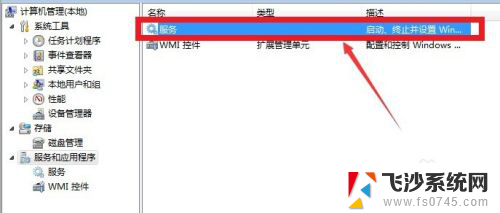
4.然后在服务右边里面找到“Windows Image Acquisition(WIA)”服务,
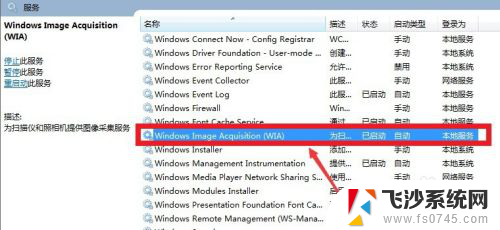
5.右击“启动”服务,
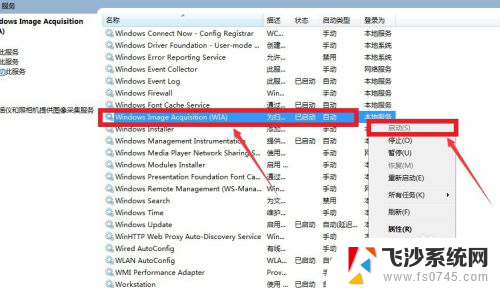
6.最后重启电脑,就大功告成了,快试试效果吧!
以上就是关于复制到桌面的文件无法显示的全部内容,如果有遇到相同情况的用户,可以按照以上方法来解决。
复制到桌面的文件不显示不出来 电脑桌面文件拷贝不显示解决方法相关教程
-
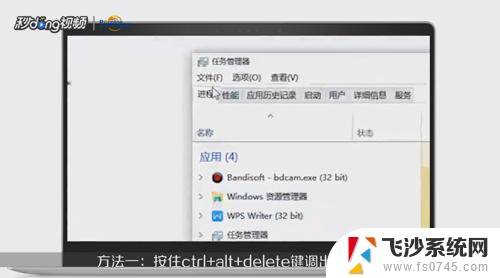 电脑屏幕显示不出来桌面怎么办 电脑桌面文件夹不显示怎么办
电脑屏幕显示不出来桌面怎么办 电脑桌面文件夹不显示怎么办2023-11-19
-
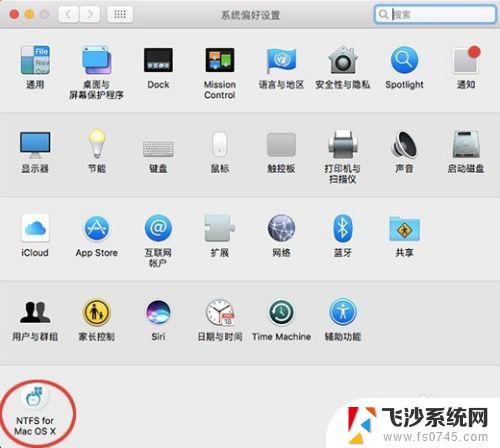 macbook不能复制文件到移动硬盘 Mac如何解决无法拷贝文件到移动硬盘的问题
macbook不能复制文件到移动硬盘 Mac如何解决无法拷贝文件到移动硬盘的问题2024-06-06
-
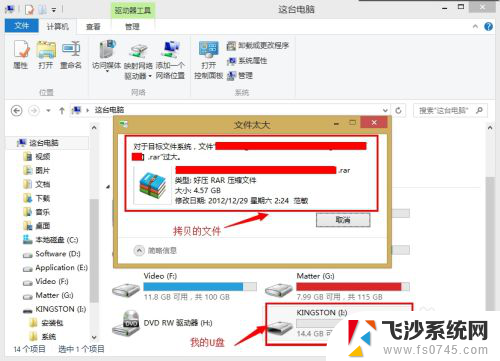 拷贝u盘文件过大 U盘拷贝提示文件过大怎么解决
拷贝u盘文件过大 U盘拷贝提示文件过大怎么解决2024-03-20
-
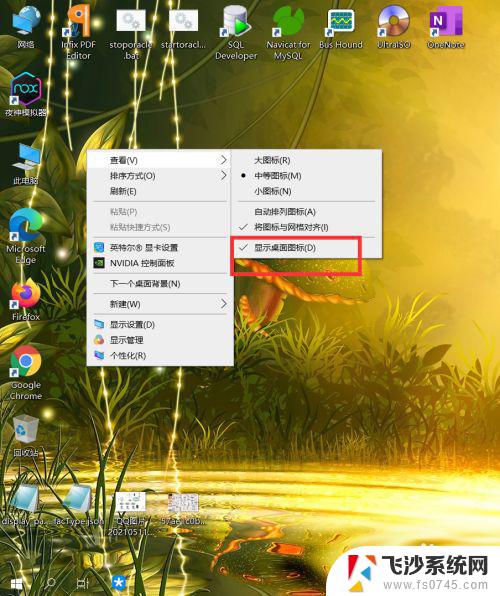 投影显示电脑桌面但是电脑桌面不显示图标 为什么投影仪只显示桌面背景不显示图标
投影显示电脑桌面但是电脑桌面不显示图标 为什么投影仪只显示桌面背景不显示图标2024-03-08
电脑教程推荐
- 1 怎么识别有没有摄像头 怎么判断设备有没有摄像头
- 2 寻找打印机ip的地址 怎样找到打印机的IP地址
- 3 如何屏蔽edge浏览器 Windows 10 如何禁用Microsoft Edge
- 4 如何调整微信声音大小 怎样调节微信提示音大小
- 5 怎样让笔记本风扇声音变小 如何减少笔记本风扇的噪音
- 6 word中的箭头符号怎么打 在Word中怎么输入箭头图标
- 7 笔记本电脑调节亮度不起作用了怎么回事? 笔记本电脑键盘亮度调节键失灵
- 8 笔记本关掉触摸板快捷键 笔记本触摸板关闭方法
- 9 word文档选项打勾方框怎么添加 Word中怎样插入一个可勾选的方框
- 10 宽带已经连接上但是无法上网 电脑显示网络连接成功但无法上网怎么解决